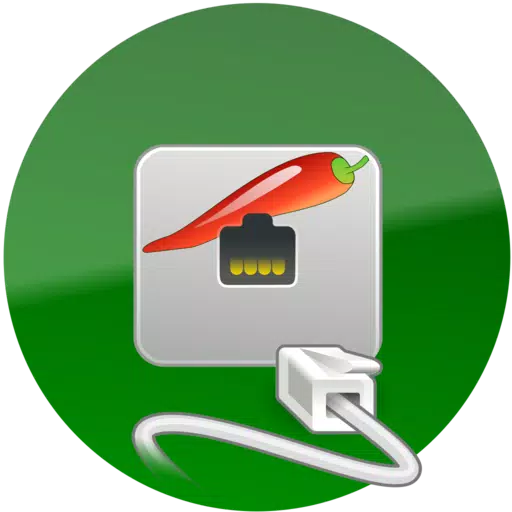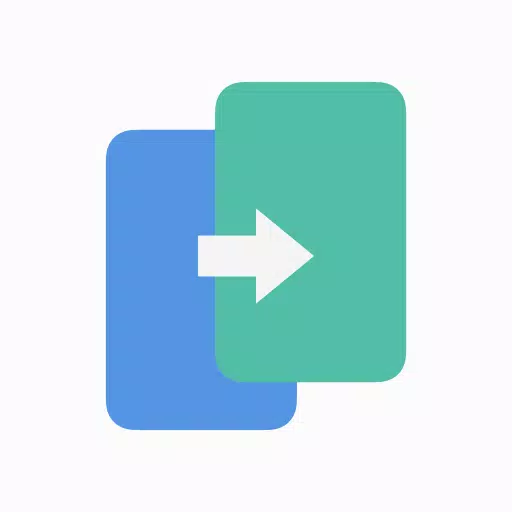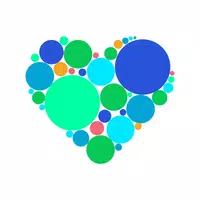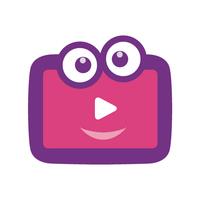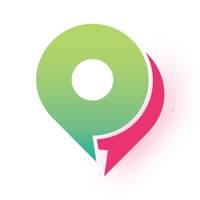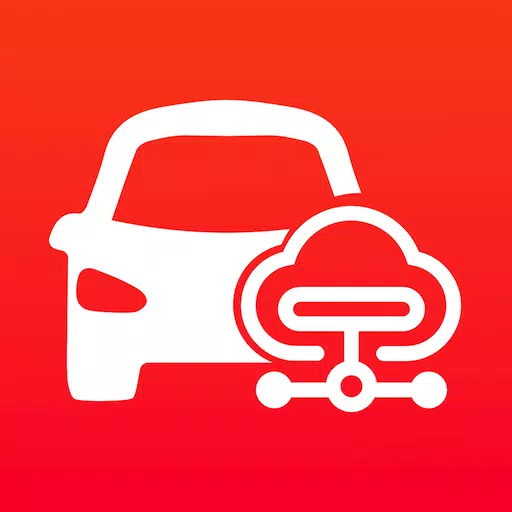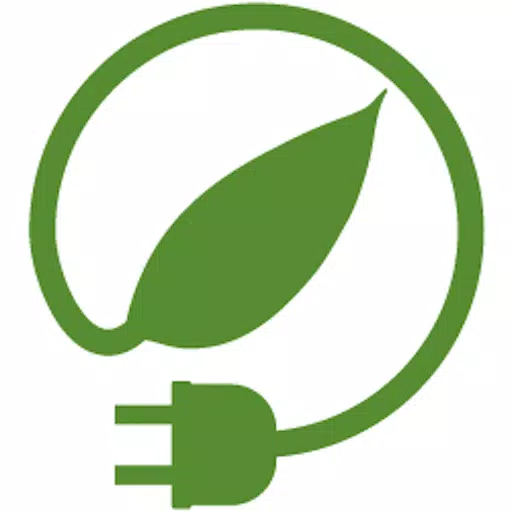Espice seguro e de código aberto e desktop remoto SSH para máquinas virtuais QEMU KVM
Você está procurando aspice no iOS ou macOS? Agora está disponível em:
https://apps.apple.com/ca/app/aspice-pro/id1560593107
Apoie meu software de trabalho e código aberto da GPL comprando a versão de doação deste programa, chamada ASPICE PRO! Se você encontrar algum problema, use o botão "Enviar email" no Google Play para relatá -los antes de escrever uma revisão.
Notas de lançamento:
https://github.com/iiordanov/remote-desktop-clients/blob/master/bvnc/changelog-aspice
Versões mais antigas:
https://github.com/iiordanov/remote-desktop-clients/releases
Bugs de relatório:
https://github.com/iiordanov/remote-desktop-clients/issues
Se você tiver dúvidas, sinta -se à vontade para perguntar no fórum, em vez de em uma revisão:
https://groups.google.com/forum/#!forum/bvnc-ardp-aspice-opaque-romote-desktop-cients
Além disso, consulte o BVNC, meu visualizador VNC:
https://play.google.com/store/apps/details?id=com.iiordanov.freebvnc
Se o seu ponteiro do mouse não estiver sincronizado com o local, você poderá usar o modo de entrada "touchpad simulado" ou, melhor ainda, adicione um "tablet gráfico USB EVTOUCH" à sua máquina virtual (quando for desligada) e liga -o. Para adicionar o tablet:
Se configurar através do virt-manager, vá para a seção Visualizar-> Detalhes e selecione Adicionar hardware-> input-> Tablet gráfico USB EVTOUCH.
Se executar sua máquina virtual na linha de comando, você precisará de uma opção semelhante a: "-Device USB-Tablet, id = input0"
O que é aspice?
O AsPice é um cliente de Protocolo de especiarias de código aberto, com capacidade para SSH, que utiliza a biblioteca LibPLECEND LICENSED LGPL. Seus recursos incluem:
- Controle qualquer máquina virtual Qemu habilitada para Spice com qualquer sistema operacional convidado.
- Suporte a senha mestre no Aspice Pro.
- Autenticação MFA/2FA SSH no Aspice Pro.
- Redirecionamento USB no Aspice Pro.
- Suporte de áudio.
- Controle multi-toque sobre o mouse remoto. O toque de um dedo clica com o botão esquerdo, o toque de dois dedos clica com o botão direito do mouse e o toque de três dedos do middle.
- Suporte de som (opção em configurações avançadas na tela principal).
- Certo e de arrastar se você não levantar o primeiro dedo que bateu.
- Rolando com um arrasto de dois dedos.
- Pinch-zoom.
- As mudanças de resolução dinâmica, permitindo reconfigurar sua área de trabalho enquanto conectadas e controle sobre máquinas virtuais do BIOS para o sistema operacional.
- Suporte de rotação total. Use a rotação de bloqueio central no seu dispositivo para desativar a rotação.
- Suporte de vários idiomas.
- Suporte completo do mouse no Android 4.0+.
- Visibilidade completa da área de trabalho, mesmo com o teclado macio estendido.
- SSH Tunneling para maior segurança ou para alcançar máquinas atrás de um firewall.
- Otimizações da interface do usuário para diferentes tamanhos de tela (para tablets e smartphones).
- Suporte de várias janelas da Samsung.
- SSH Public/Private (PubKey) Suporte.
- Importando teclas RSA criptografadas/não criptografadas no formato PEM, as teclas DSA não criptografadas no formato PKCS#8.
- Economia de sessão de conexão automática.
- Zoomable, ajuste para a tela e modos de escala um a um.
- Dois diretos, um touchpad simulado e um modos de entrada com uma mão.
- Tape longo para obter uma opção de cliques, modos de arrasto, rolagem e zoom no modo de entrada com uma mão.
- Ctrl/Alt/Tab/Super e teclas de seta e teclas de seta.
- Enviando a tecla ESC usando o botão "Voltar" do seu dispositivo.
- Capacidade de usar o D-Pad para setas e girar o D-Pad para alguns teclados Bluetooth.
- O zoom mínimo se encaixa na tela e se encaixa em 1: 1 durante o zoom.
- FLEXT9 e suporte do teclado de hardware.
- Ajuda disponível no dispositivo na criação de uma nova conexão no menu ao configurar conexões.
- Ajuda disponível no dispositivo nos modos de entrada disponíveis no menu quando conectados.
- Testado com HackersKeyboard. Usando -o, é recomendado (obtenha o teclado Hackers no Google Play).
- Importação/exportação de configurações.
- Samsung Dex, alt-tab, Iniciar a captura de botões.
- Ctrl+Captura de espaço.
Recursos planejados:
- Integração da área de transferência para copiar/colar do seu dispositivo.
Instruções para Linux:
- Por Red Hat: http://www.linux-kvm.org/page/spice
- Pelo Ubuntu's Canonical: http://askubuntu.com/questions/60591/how-to-use-spice
Código: